No universo da criação de documentos, a uniformidade na formatação é essencial para assegurar que seu trabalho seja exibido de maneira profissional. O Microsoft Word oferece uma funcionalidade valiosa, os estilos, que permite formatar rapidamente títulos, parágrafos, listas e muitos outros elementos. Ao empregar os estilos de forma correta, você não só economiza tempo, mas também melhora a clareza e o aspecto geral de seus documentos. Neste guia completo, vamos explorar como utilizar estilos no Microsoft Word, como aplicá-los sem dificuldades e personalizá-los conforme suas necessidades. Você vai descobrir como dominar essa funcionalidade pode revolucionar a maneira como você cria e edita seus textos.
Principais Destaques
- A utilização de estilos no Word simplifica a formatação de títulos, parágrafos, listas, citações e outros componentes em seu documento.
- Você pode usar estilos pré-definidos no Word ou elaborar um estilo personalizado para satisfazer suas demandas de formatação específicas.
- Definir padrões de estilo no Word é uma maneira eficaz de assegurar a consistência entre diversos documentos.
Dominar a funcionalidade de estilos do Word pode aumentar significativamente a qualidade do seu trabalho, seja na criação de relatórios corporativos, trabalhos acadêmicos ou projetos pessoais. A boa notícia é que seu uso é muito intuitivo.
O Que São Estilos no Word e Sua Importância
Os estilos no Microsoft Word são opções de formatação predefinidas que você pode aplicar a diversos elementos de texto em seu documento, como títulos, parágrafos, listas e citações. Um estilo reúne diversas configurações de formatação, como tipo de fonte, tamanho, cor, alinhamento e espaçamento entre linhas.
Ao utilizar estilos, você pode manter facilmente uma aparência uniforme em todo o seu documento. Por exemplo, se você aplicar o estilo “Título 2” aos títulos de capítulos, todos eles terão automaticamente a mesma fonte, tamanho e cor, garantindo um visual coerente e profissional. Isso também possibilita a criação de um sumário que se atualiza automaticamente.
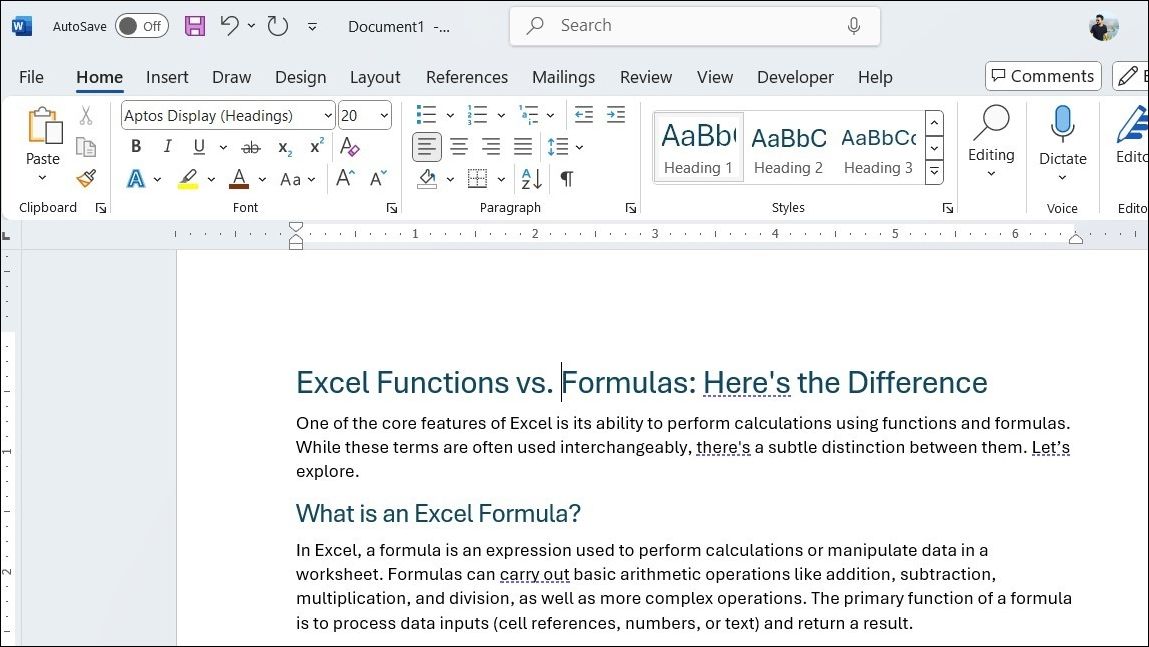
O uso de estilos não só dispensa a formatação individual de cada trecho de texto, mas também facilita alterações futuras na formatação. Isso significa que, se for necessário ajustar o visual de títulos, parágrafos ou outros elementos posteriormente, basta modificar o estilo, e o Word atualizará automaticamente todas as ocorrências desse estilo em seu documento.
Aplicação de Estilos Predefinidos
O Microsoft Word disponibiliza uma variedade de estilos predefinidos que simplificam o processo de formatação. Você pode encontrar estilos para títulos, parágrafos, listas, citações e muito mais, permitindo que você formate diferentes elementos do seu documento com apenas alguns cliques. Veja como aplicá-los:
- No seu documento do Word, selecione o texto ao qual você quer aplicar um estilo.
- Vá até a aba Página Inicial e passe o cursor sobre um estilo no grupo Estilos para visualizá-lo.
- Clique na pequena seta no canto inferior direito do grupo Estilos para expandi-lo. Você também pode pressionar Ctrl + Alt + Shift + S para abrir o painel Estilos no Word.
- Clique em um estilo para aplicá-lo.
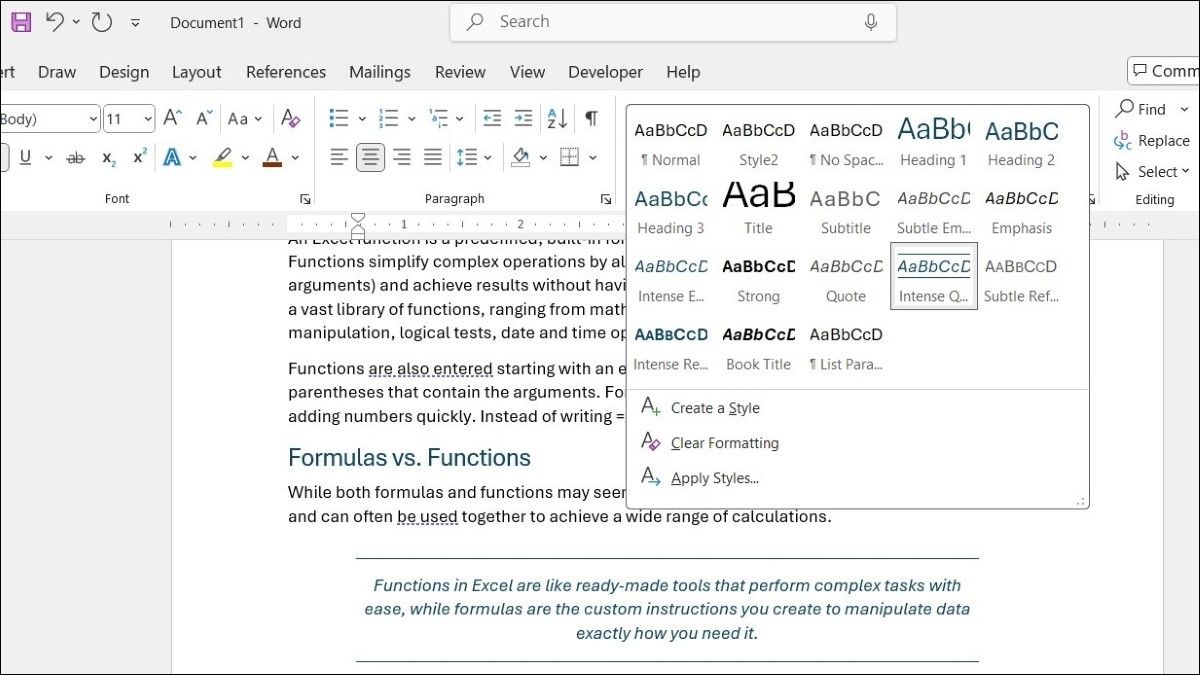
Modificando um Estilo
O Microsoft Word permite que você faça alterações em estilos predefinidos para satisfazer suas demandas específicas de formatação. Você pode ajustar tudo, desde aspectos básicos de formatação, como fonte, tamanho, cor, alinhamento e espaçamento, até bordas, numeração, efeitos de texto e muito mais. O melhor de tudo é que, ao modificar um estilo, o Word atualizará automaticamente todas as ocorrências desse estilo no seu documento.
Para alterar um estilo no Word:
- No Word, clique na pequena seta no canto inferior direito do grupo Estilos.
- Clique com o botão direito sobre o estilo que você quer modificar e selecione Modificar.
- Na janela Modificar Estilo, use as opções de formatação para alterar o estilo. Você pode acompanhar suas alterações em tempo real dentro desta janela.
- Clique no botão Formatar para escolher o elemento do estilo que você quer modificar.
- Após fazer as mudanças desejadas, clique em OK para salvar e aplicá-las.
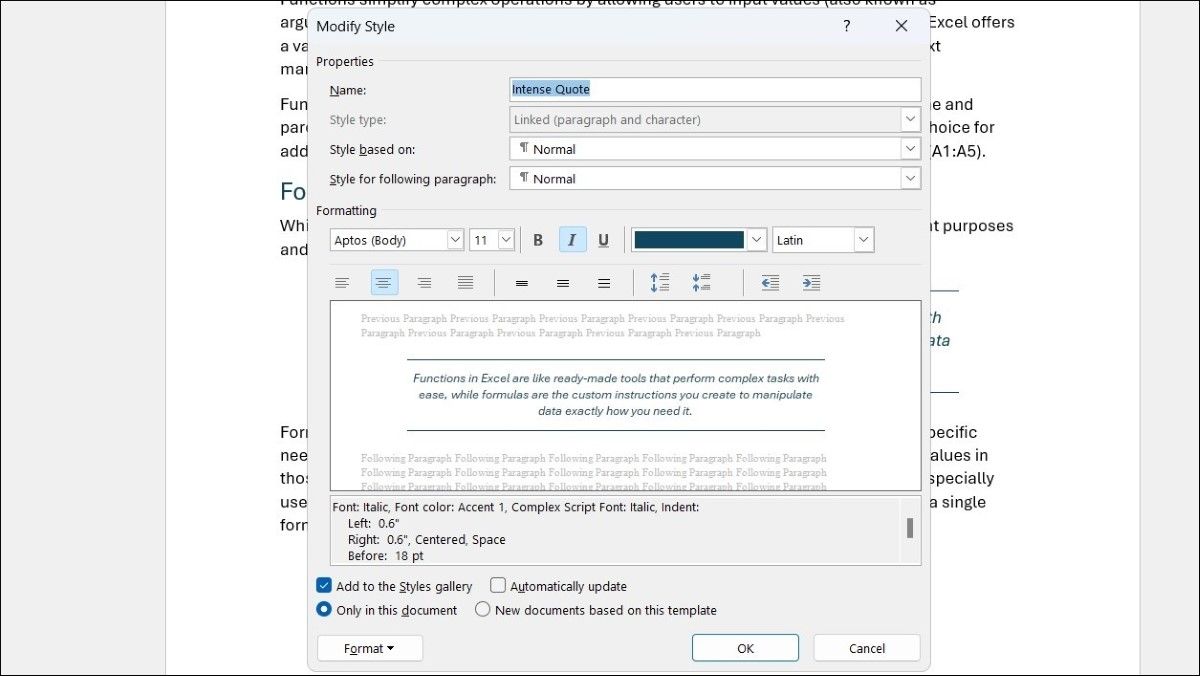
Criando um Estilo Sob Medida
Se os estilos predefinidos do Word não atenderem às suas necessidades, você também pode criar um estilo personalizado que se adapte às suas preferências. Veja como:
- Navegue até a aba Página Inicial no seu documento do Word.
- No grupo Estilos, clique na pequena seta diagonal no canto inferior direito.
- Selecione a opção Criar um Estilo.
- Insira um nome para seu estilo personalizado.
- Clique em Modificar e ajuste a fonte, tamanho, cor, alinhamento, espaçamento e muito mais.
- Você também pode usar o menu suspenso Estilo baseado em para herdar atributos de um estilo já existente.
- Clique em OK para salvá-lo.
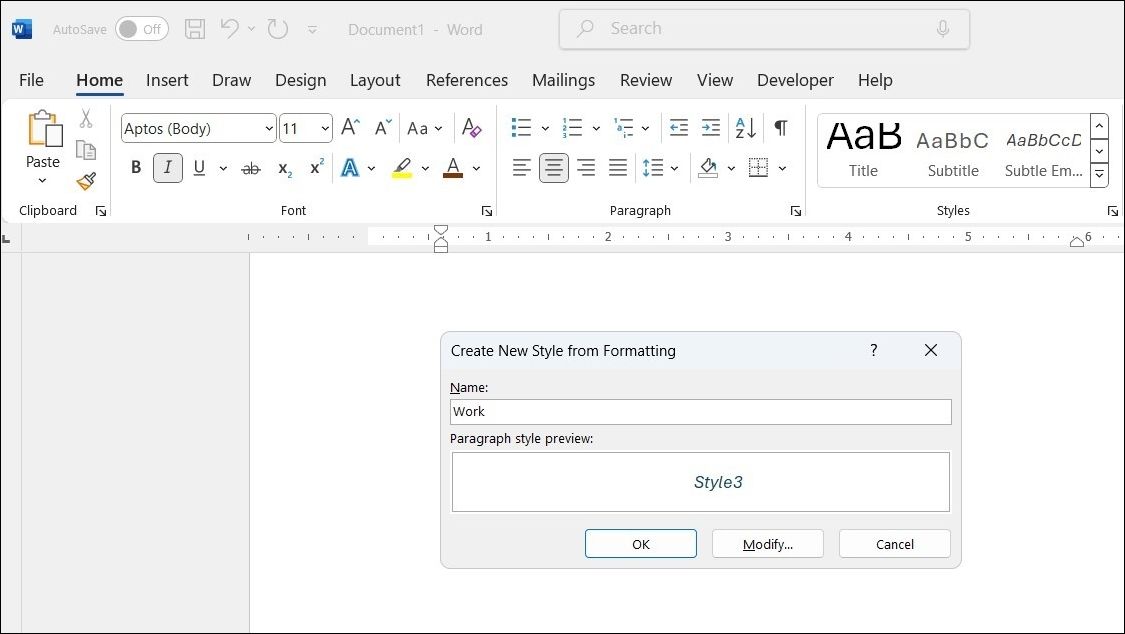
Como alternativa, você pode digitar e formatar o texto manualmente e, em seguida, salvá-lo como um estilo. Para fazer isso, selecione o texto formatado, clique com o botão direito sobre ele e selecione Estilos > Criar um Estilo. Insira o nome desejado para o estilo e clique em OK. Seu estilo salvo aparecerá no grupo Estilos, permitindo que você o utilize como qualquer outro estilo.
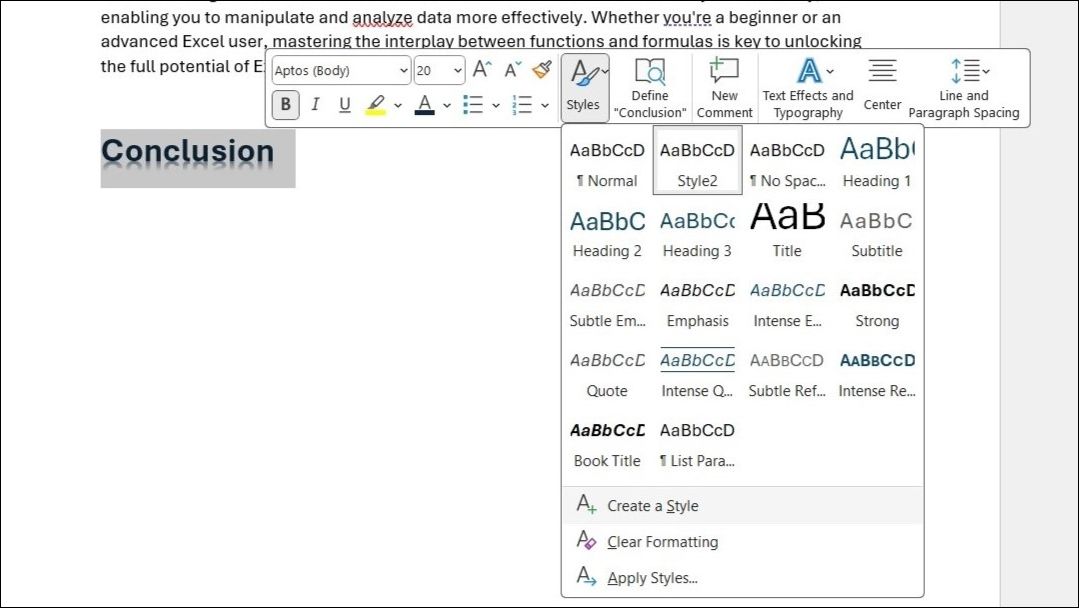
Orientações para Utilizar Estilos de Forma Eficaz
Agora que você já sabe como aplicar, modificar e criar estilos no Microsoft Word, aqui estão algumas orientações que vão ajudá-lo a usá-los de forma eficiente.
Aplicar Estilos Utilizando Atalhos de Teclado
Apesar de aplicar estilos pelo painel Estilos ser eficiente, o uso de atalhos de teclado no Word pode economizar ainda mais tempo. Essa abordagem é especialmente útil para tarefas de formatação repetitivas.
Por exemplo, pressionar Ctrl + Alt + 1 aplica o estilo Título 1, enquanto Ctrl + Alt + 2 aplica o Título 2. Você também pode atribuir seu próprio atalho a um estilo. Para fazer isso, clique com o botão direito sobre o estilo, selecione Modificar e clique em Formatar > Tecla de atalho.
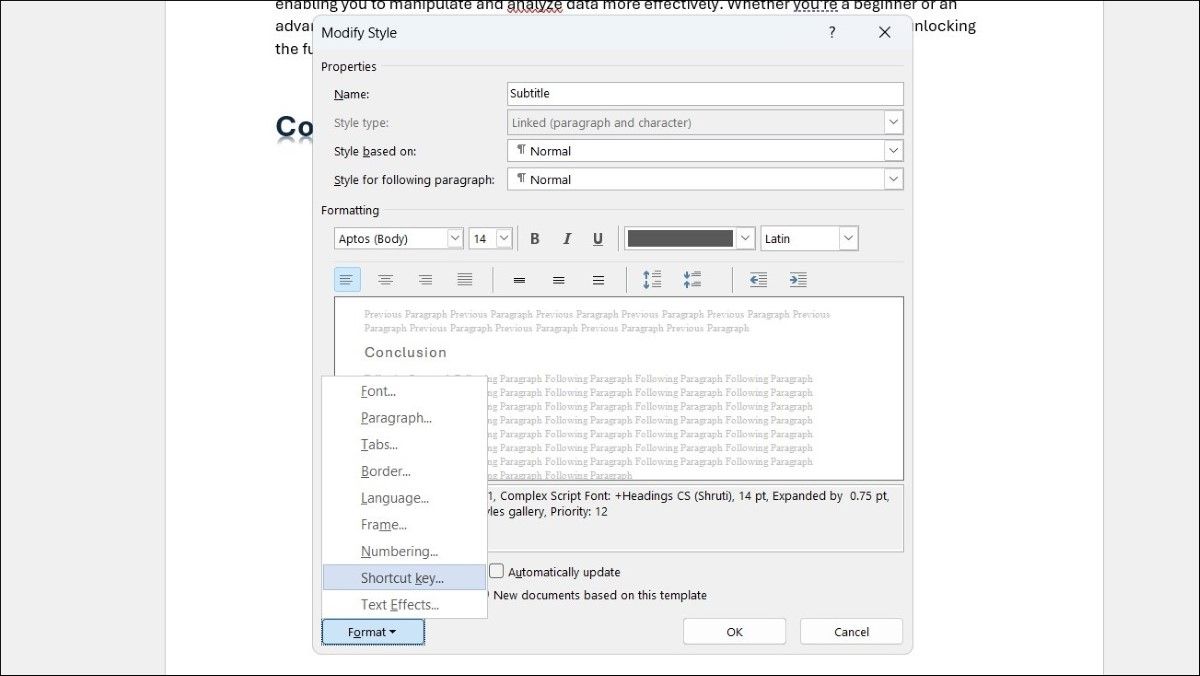
Usar Estilos de Título para Reorganizar Seções
Um dos benefícios de aplicar estilos de título é a integração com o painel de Navegação do Word. Ao usar estilos de título (como Título 1, Título 2, etc.) para suas seções, você pode facilmente reestruturar seu conteúdo sem precisar recortar e colar texto manualmente.
Para fazer isso, pressione Ctrl + F para abrir o painel de Navegação e mude para a aba Títulos. A partir daqui, você pode arrastar e soltar seções inteiras para movê-las.
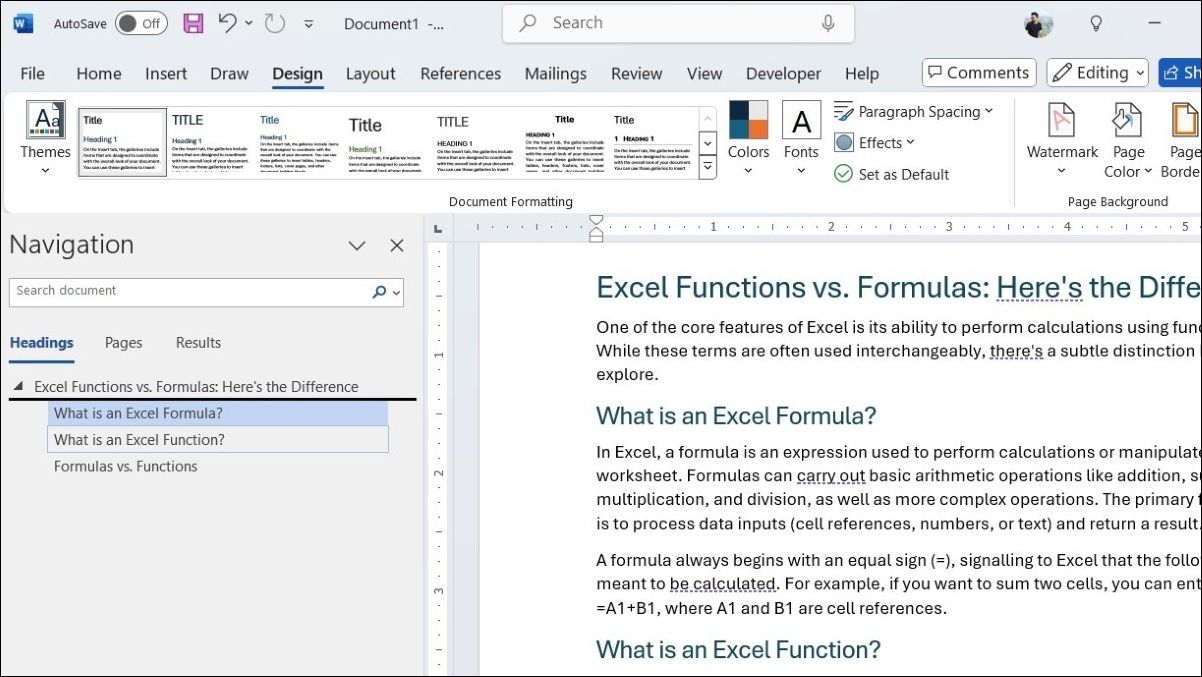
Identificar Rapidamente Onde os Estilos São Usados
O Microsoft Word também facilita visualizar onde um estilo específico está sendo usado no documento. Para fazer isso, pressione Ctrl + Shift + Alt + S para abrir o painel Estilos, depois clique em Opções. Em seguida, use o menu suspenso sob “Selecionar estilos para mostrar” e escolha Em uso.
Você pode então visualizar onde um estilo é aplicado clicando na seta ao lado dele e selecionando Selecionar Todas as X Instâncias. Ao fazer isso, todas as ocorrências do estilo em seu documento serão destacadas, permitindo que você as ajuste simultaneamente.
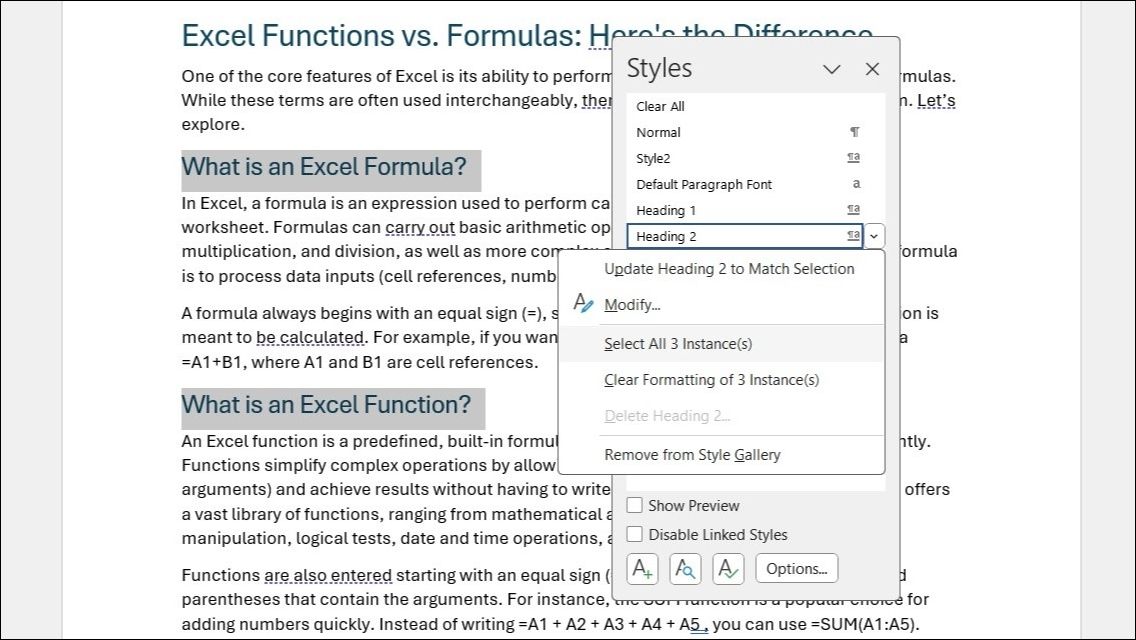
Definir Padrões de Estilo para Manter a Uniformidade
Para economizar tempo e manter uma formatação consistente em todo o seu documento, você pode definir padrões de estilo no Word. Você pode configurar estilos padrão para títulos, parágrafos e listas, assegurando que sua formatação preferida seja aplicada automaticamente a novos documentos e seções.
Para definir seu estilo atual como padrão em seu documento do Word, vá até a aba Design e selecione Definir como Padrão na seção Formatação de Documento. Em seguida, selecione Sim para confirmar. Esses padrões ajudam a garantir que seus documentos sigam um estilo uniforme, reduzindo a necessidade de ajustes manuais.
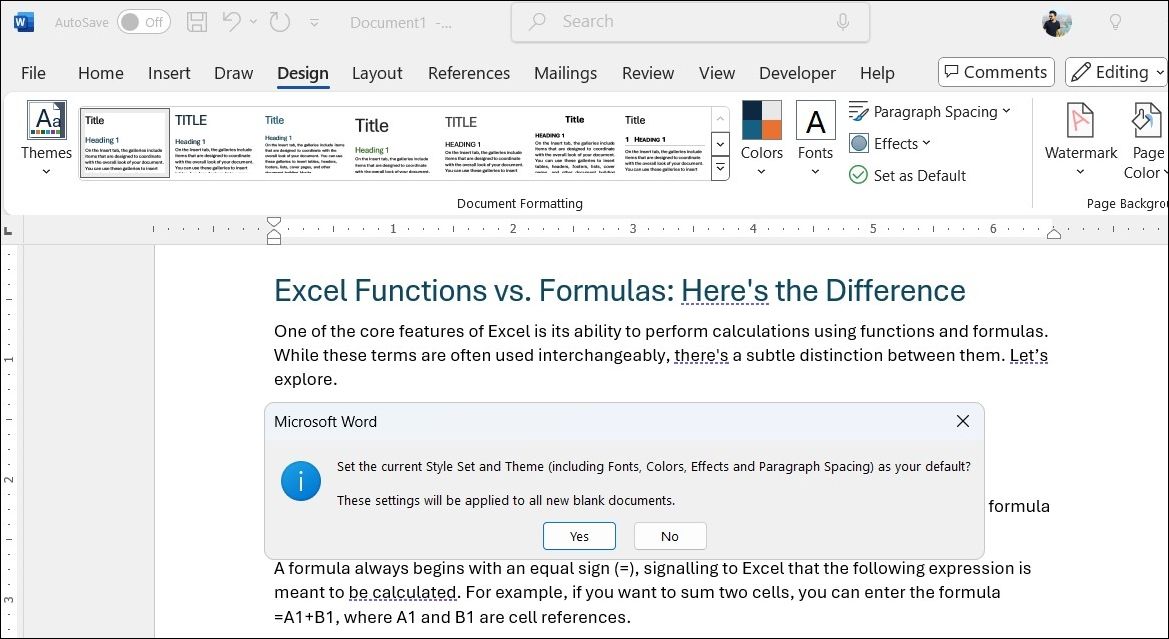
Utilizar estilos no Microsoft Word é uma excelente forma de manter a uniformidade e a profissionalidade em seus documentos. Ao definir e aplicar estilos no Word, você pode economizar muito tempo e ajustar a aparência do seu conteúdo com o mínimo de esforço. Portanto, na próxima vez que for formatar um documento, lembre-se de que os estilos são sua ferramenta essencial para eficiência e precisão.